اگر متوجه شدید که اپل واچ شما گاهی در نیمه تمرین متوقف می شود یا اطلاعات مربوط به تناسب اندام شما را از دست می دهد، این راه حل ها را امتحان کنید.
اپل واچ شما یک دستگاه فوق العاده برای ردیابی تمرینات و فعالیت های شما است. با این حال، مواردی وجود دارد که در وسط یک فعالیت مکث می کند، به این معنی که تمرین شما را به درستی ردیابی نمی کند. اگر تا به حال با این مشکل خسته کننده مواجه شده اید، در اینجا چند راه حل وجود دارد که می توانید امتحان کنید.
بررسی کنید که آیا ویژگی توقف خودکار فعال است یا خیر و آن را خاموش کنید
واضحترین دلیل توقف مکث اپل واچ شما، فعال شدن عملکرد مکث خودکار است. این ویژگی باعث میشود در صورت توقف حرکت در حین تمرین (به استثنای تمرینهای دویدن که توسط تردمیل متصل کنترل میشوند) ساعت شما به طور خودکار مکث کند.
هنگامی که تمرین خود را از برنامه Watch در آیفون خود متوقف می کنید، این را خاموش کنید و به صورت دستی کنترل کنید. در برگه «ساعت من»، به پایین بروید و به Workouts بروید. کلید Pause خودکار را پیدا کنید و آن را خاموش کنید.
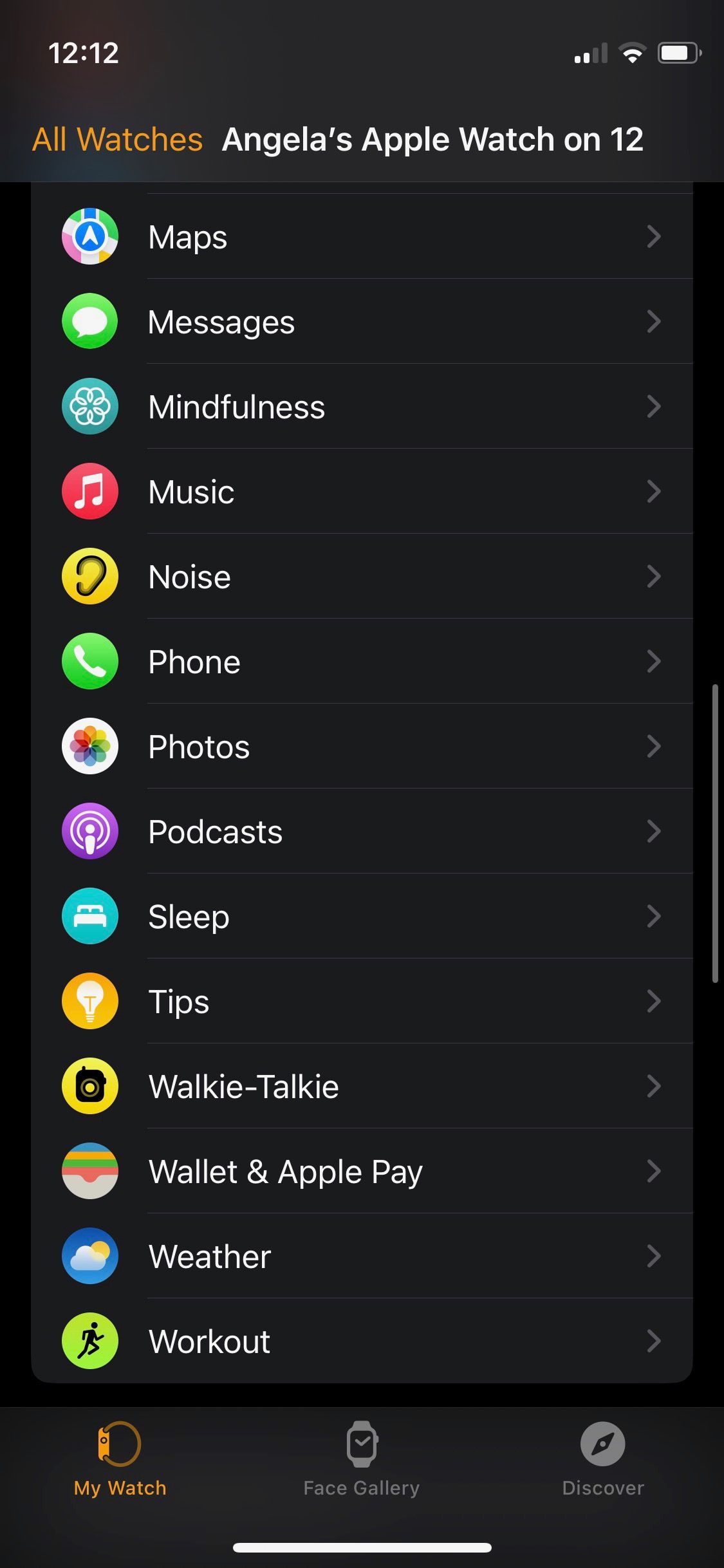
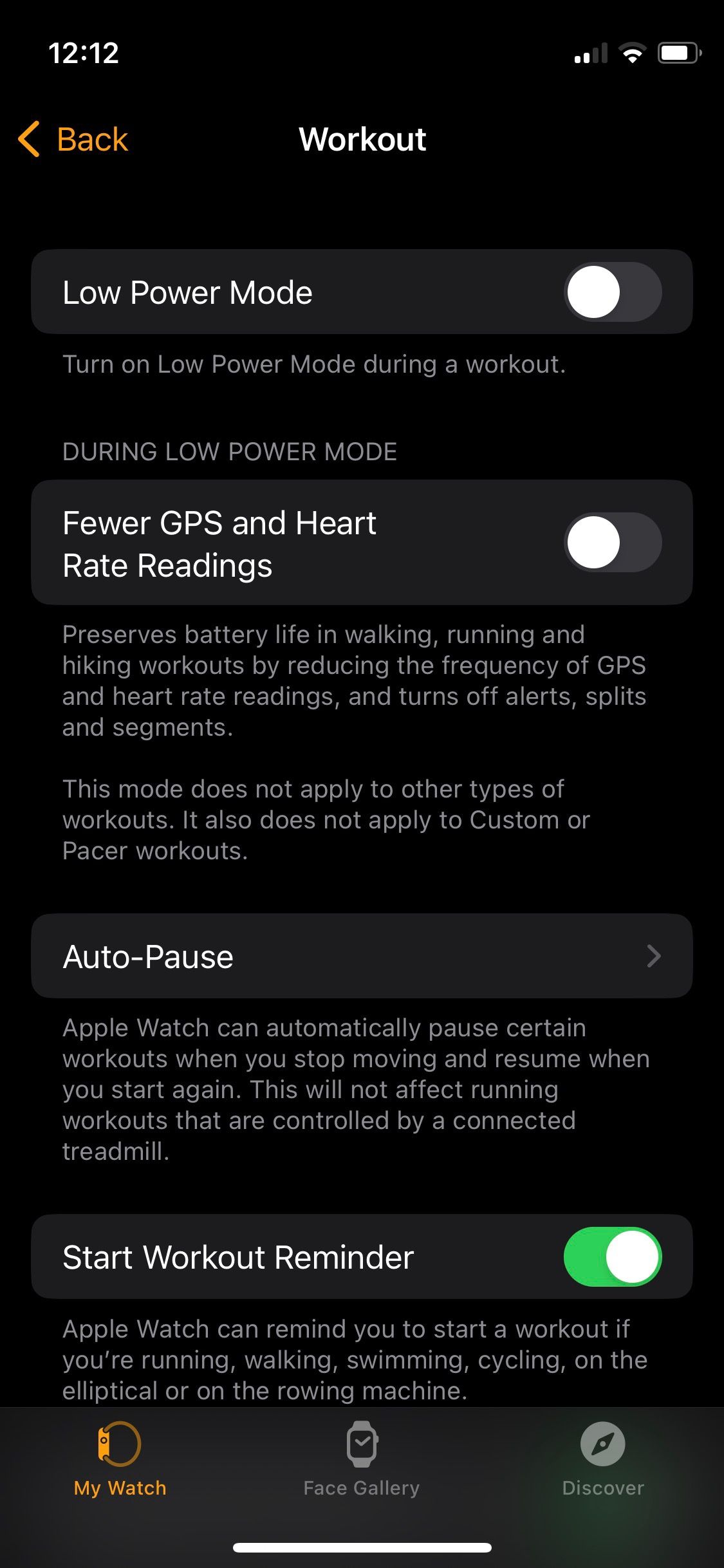

بررسی کنید که نرم افزار اپل واچ شما به روز شده است
اپل بهطور منظم بهروزرسانیهای نرمافزاری را برای محصولات خود منتشر میکند، و همیشه توصیه میشود این بهروزرسانیها را نصب کنید تا مطمئن شوید عملکرد اپل واچ شما تأثیر منفی نمیگذارد.
بررسی و به روز رسانی اپل واچ به آخرین سیستم عامل watchOS آسان است تا همه چیز به خوبی اجرا شود.
اپل واچ خود را مجددا راه اندازی کنید
به نظر کلیشه ای می رسد، اما به سادگی خاموش کردن اپل واچ و راه اندازی مجدد آن می تواند مشکلات را برطرف کند. از آنجایی که احتمالا هرگز دستگاه خود را خاموش نمی کنید، بررسی کنید که چگونه اپل واچ خود را خاموش کنید.
همچنین می توانید یک قدم جلوتر بروید و اپل واچ خود را ریست کنید تا ببینید آیا این مشکل را حل می کند یا خیر.
تنظیمات تشخیص مچ دست را بررسی و غیرفعال کنید
قابلیت تشخیص مچ در اپل واچ شما، اگر ساعتتان را نپوشیدید، با یک رمز عبور قفل میکند. در حالی که این روشی عالی برای ایمن نگه داشتن اطلاعات شخصی شما است، اما اگر حس کند که ساعت را از مچ خود خارج کرده اید، می تواند باعث توقف تمرین شما شود.
میتوانید با رفتن به My Watch > Passcode > Wrist Detection و خاموش کردن این عملکرد در حین تمرین، این تنظیمات را در برنامه Watch iPhone خود تغییر دهید. از آنجایی که بسیاری از عملکردها را از دست خواهید داد، بهتر است این ویژگی را به طور موقت متوقف کنید.
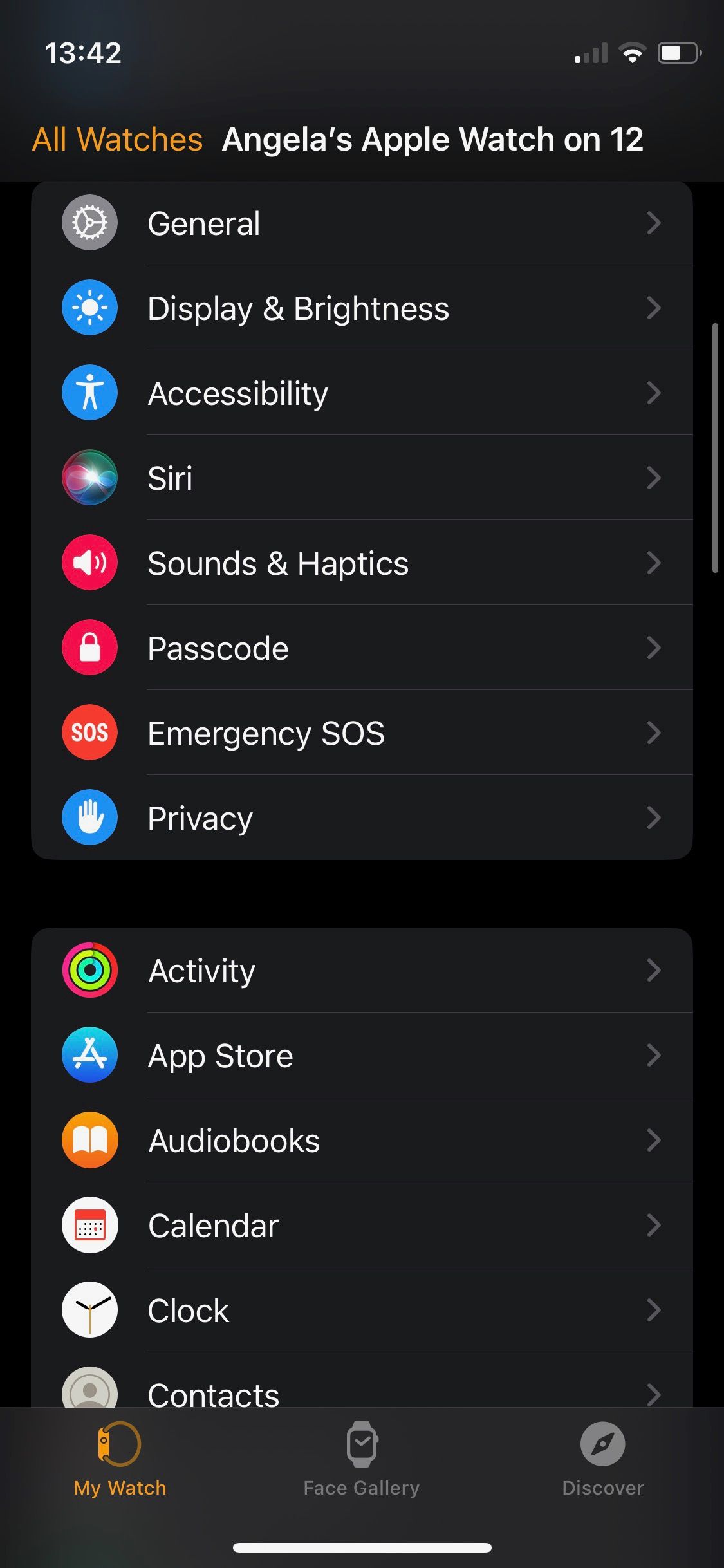
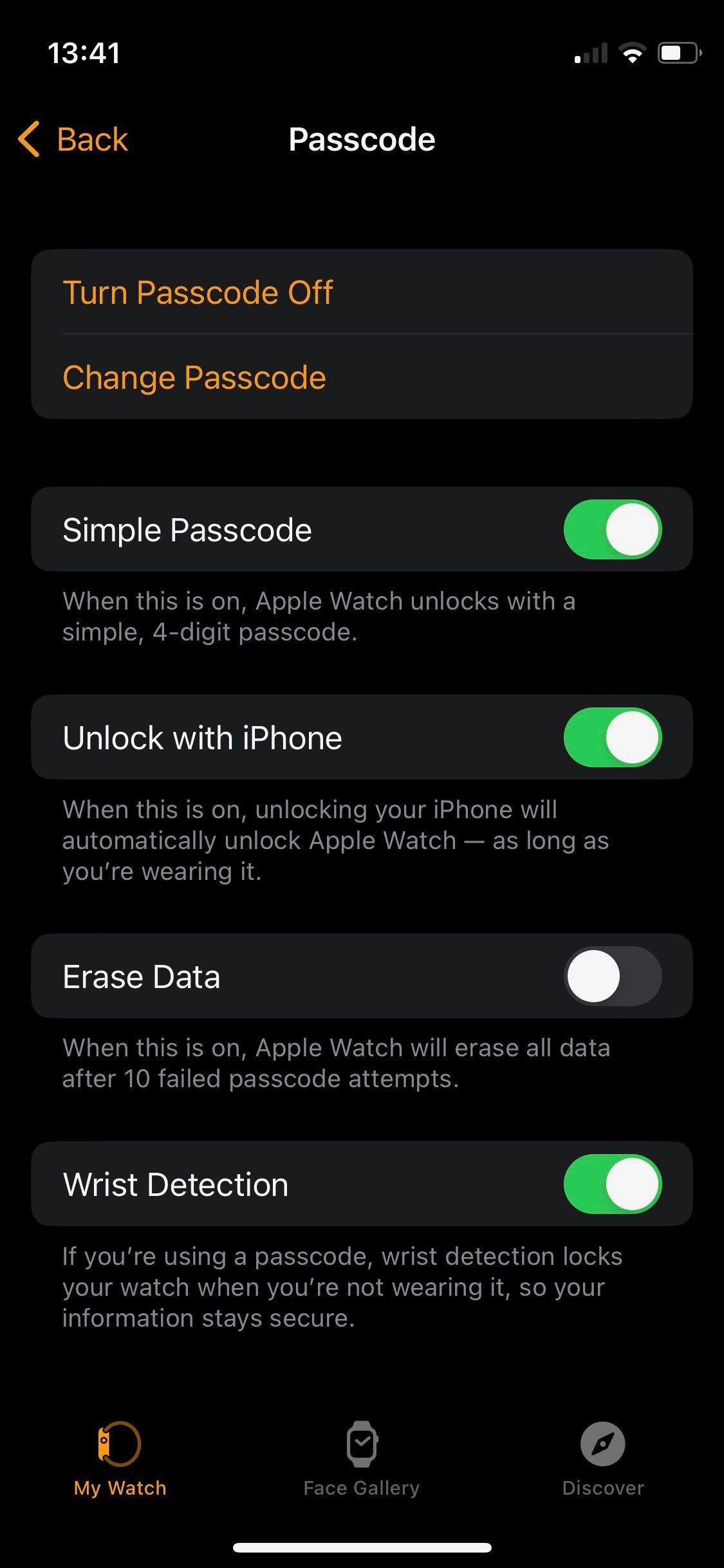

اتصال بلوتوث بین ساعت و آیفون را بررسی کنید
اپل واچ شما از اتصال Wi-Fi و بلوتوث برای برقراری ارتباط با آیفون خود استفاده می کند و هنگامی که دستگاه ها نزدیک هستند از بلوتوث استفاده می کند. اگر ساعت خود را به درستی به آیفون خود وصل نکرده اید یا سیگنال بلوتوث تداخلی وجود دارد، ممکن است تمرین شما متوقف شود.
وضعیت اتصال تلفن خود را به سرعت با استفاده از Control Center در آیفون خود بررسی کنید، جایی که مجموعه ای از چهار نماد در گوشه سمت چپ بالا فوراً وضعیت Wi-Fi و بلوتوث شما را به همراه حالت هواپیما و حالت سلولی نشان می دهد. مطمئن شوید که Wi-Fi و بلوتوث شما هر دو روشن هستند.
همچنین وضعیت اتصال ساعت خود را در مرکز کنترل اپل واچ خود مشاهده خواهید کرد. برای استفاده از آن، انگشت خود را از پایین صفحه به بالا بکشید. در بالا، نماد کوچکی از آیفون خود را خواهید دید. اگر وصل هستید سبز است اما اگر اتصال را از دست داده باشید قرمز است و خطی از آن عبور می کند.
این را با ضربه زدن روی نماد صدای آیفون در سمت راست بالای مرکز کنترل اپل واچ خود تست کنید. اگر دستگاههای شما متصل باشند، این باعث میشود که آیفون شما صدای پینگ تولید کند.
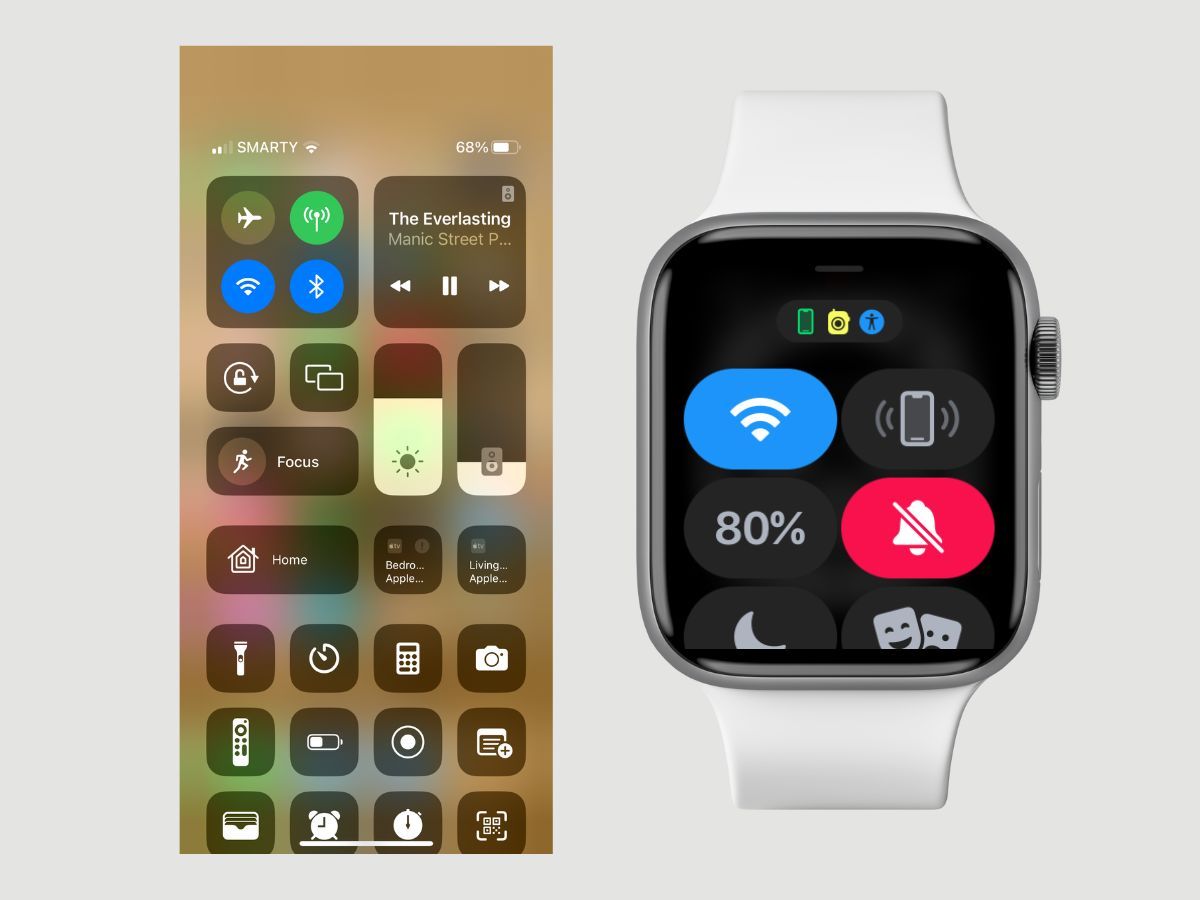
سطح باتری اپل واچ خود را بررسی کنید
اگر باتری اپل واچ شما کم است، ممکن است باعث توقف تمرین شما شود. قبل از ورزش بررسی کنید که سطح باتری شما کافی باشد و از این نکات برای صرفه جویی و افزایش عمر باتری اپل واچ خود استفاده کنید.
بررسی کنید که بند اپل واچ شما به درستی متناسب است
اگر اپل واچ شما بیش از حد روی مچ شما شل است، ممکن است نتواند ضربان قلب شما را به درستی ردیابی کند، که می تواند به راحتی باعث توقف تمرین شما شود. فروشگاه اپل طیف گسترده ای از سبک های بند را ارائه می دهد. برخی از آنها برای فعالیتهای ورزشی مناسبتر از سایرین هستند، با حلقه انفرادی کشدار بافته شده مخصوصاً در طول زمان سست میشود.
راه حل ساده این است که بند ساعت خود را تنظیم یا تعویض کنید تا مطمئن شوید که به طور ایمن جا می شود.

بررسی کنید لباس شما به طور تصادفی با اپل واچ شما تداخل نداشته باشد
شاید ساده ترین راه حل این باشد که بررسی کنید هیچ چیزی در تماس اپل واچ با مچ دست شما تداخل نداشته باشد. اگر با لباسهای آستین بلند ورزش میکنید، ممکن است باعث این مشکل شود.
با پشتیبانی اپل تماس بگیرید
اگر تمام این اصلاحات را انجام داده اید و هنوز راه حلی پیدا نکرده اید، برای راهنمایی بیشتر با پشتیبانی اپل تماس بگیرید. ممکن است اپل واچ شما معیوب باشد و سنسورها نتوانند حرکت شما را به دقت تشخیص دهند.
مطمئن شوید که اپل واچ شما تمام فعالیت های تمرینی شما را به دقت ثبت می کند
هیچ چیز خسته کننده تر از کار سخت در یک جلسه تمرینی نیست، فقط مچ دست خود را چک کنید و ببینید اپل واچ شما در نیمه راه مکث کرده است و تلاش های شما ثبت نشده است. بستن آن حلقههای فعالیت یکی از رضایتبخشترین عناصر استفاده روزانه از ساعت اپل است و با رعایت این نکات، میتوانید مطمئن شوید که هر مرحله اهمیت دارد.
